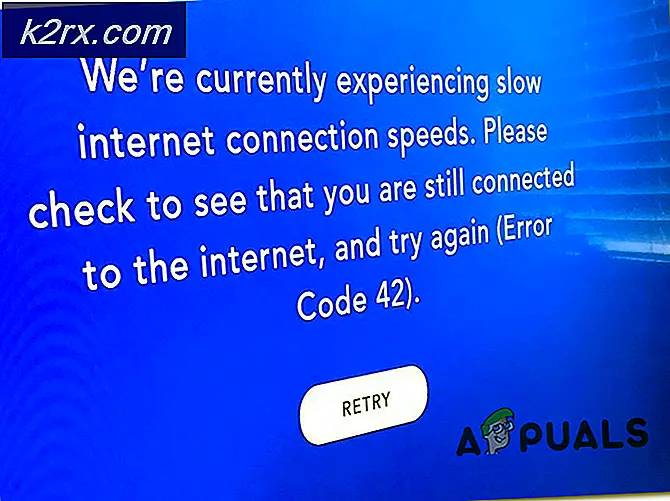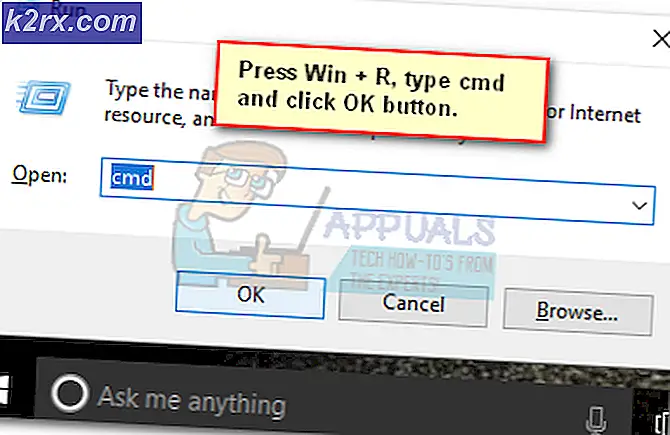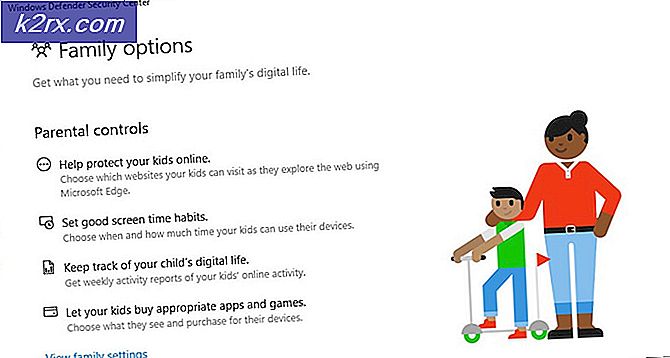Düzeltme: Steam Hata Kodu 118
Steam, Valve Corporation tarafından video oyunları satın almak ve oynamak için kurulmuş bir Dijital Dağıtım platformudur. Platform ayrıca kolay oyun yönetimi sağlar ve onu her gün kullanan milyonlarca oyuncu tarafından sevilir. Bununla birlikte, raporlarımıza göre, birçok kullanıcı bir hatanın "kodu 118","Sunucuya bağlanılamıyor"Mağazayı veya hatta Kitaplığı açmaya çalışırken.
Steam'de "Hata Kodu 118" e Ne Neden Oluyor?
Birden fazla kullanıcıdan çok sayıda rapor aldıktan sonra, sorunu araştırmaya karar verdik ve sorunun çoğu kullanıcımız için ortadan kalktığını uygulayarak bir dizi çözüm bulduk. Ayrıca, bu hatanın tetiklenmesinin nedenlerini araştırdık ve aşağıda listeledik.
Artık sorunun doğası hakkında temel bir anlayışa sahip olduğunuza göre, çözümlere doğru ilerleyeceğiz. Herhangi bir çatışmayı önlemek için bu çözümleri verildikleri sırayla uyguladığınızdan emin olun.
1.Çözüm: Güvenlik Duvarı Üzerinden İzin Verme
Windows Güvenlik Duvarı, hatanın tetiklenmesi nedeniyle Steam İstemcisinin sunucularıyla iletişim kurmasını engelliyor olabilir. Bu nedenle, bu adımda Steam uygulamasına güvenlik duvarı üzerinden izin verdiğimizden emin olacağız. Bunun için:
- Basın "pencereler” + “S"Tuşlar aynı anda ve tip içinde "Güvenlik duvarı”
- Tıklayın ilk seçenekte ve sonra Tıklayın üzerinde "İzin vermek bir uygulama veya özellik vasıtasıyla Güvenlik duvarı"Seçeneği.
- Tıklayın üzerinde "Değişiklik Ayarlar"Seçeneği.
- Listeyi aşağı kaydırın ve emin olun Kontrol her ikisi de "halka açık" ve "Özel"İçin" seçeneği "Buhar Müşteri“.
- Tıklayın uygulama seçeneğinde ve Kontrol sorunun devam edip etmediğini görmek için.
2.Çözüm: İnternet Yönlendiricisini kapatıp açın
İnternet hızı yavaşsa veya düzgün yapılandırılmadıysa, Steam İstemcisi bu hatanın tetiklenmesi nedeniyle veritabanına bağlanırken sorunlarla karşılaşabilir. Bu nedenle, bu adımda, yapılandırmalarını yeniden başlatmak için İnternet Yönlendiricisine tamamen Güç Döngüsü yapacağız. Bunun için:
- Fiş dışarı "Güç Kordonİnternet Yönlendiricisinin ".
- Bekle 5 dakika boyunca ve fiş kordon geri içinde.
- Bekle İnternet Erişimi verilene kadar, başlatmak buhar ve Kontrol sorunun devam edip etmediğini görmek için.
3. Çözüm: Çakışan Uygulamaları Devre Dışı Bırakma
Herhangi bir üçüncü taraf uygulaması veya hizmeti buna müdahale ediyorsa, hata tetiklenebilir. Bu nedenle, bu adımda, tüm ekstra hizmetleri ve uygulamaları devre dışı bırakacağız. Bunun için:
- Basın "pencereler” + “R"Çalıştırma İstemi" ni açmak için aynı anda "tuşlarına basın.
- Tür içinde "msconfig" ve bas "Giriş“.
- Tıklayın üzerinde "Hizmetler"Sekmesine gidin ve"Saklamak herşey Microsoft Hizmetler"Seçeneği.
- Tıklayın üzerinde "Devre dışı bırak Hepsi "seçeneği ve ardındanTıklayın üzerinde "Başlamak”Sekmesi.
- Tıklayın üzerinde "Açık Görev Yönetici"Seçeneği veTıklayın orada listelenen bir uygulamada.
- Tıklayın üzerinde "Devre dışı bırak”Düğmesidevre dışı bırakmak başlangıçta otomatik olarak başlamasını.
- Bu işlemi tekrarlayın vedevre dışı bırakmak listedeki tüm uygulamalar.
- Tekrar başlat bilgisayarınızı ve yalnızca “Steam İstemcisini” çalıştırın.
- Sorunun düzelip düzelmediğini kontrol edin, sorun çözülene kadar hizmetleri "1'e 1" etkinleştirmeye başlayabilirsiniz. Bu şekilde, sorunu tek bir Hizmet veya Uygulamayla kolayca izole edebilir ve kalıcı olarak devre dışı bırakabilirsiniz.
4.Çözüm: Virüs Taraması Yapın
Bilgisayar kötü amaçlı yazılımdan veya bir virüsten etkilenirse, Steam Yazılımının belirli öğelerine müdahale edebilir ve sunuculara bağlanmaya çalışırken sorunlara neden olabilir. Bu nedenle, bilgisayarda Virüs taraması yapmanız önerilir. Uzmanlığından yararlanabilirsinizbuvirüsleri taramanıza ve silmenize yardımcı olacak makale.